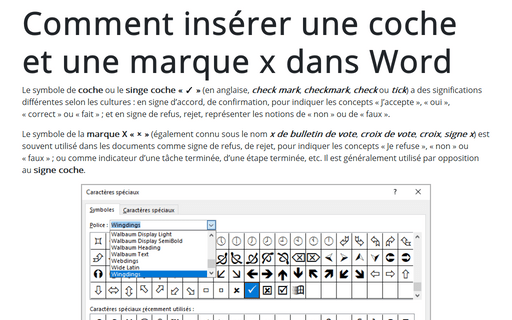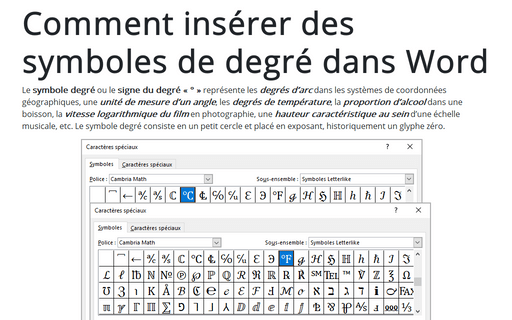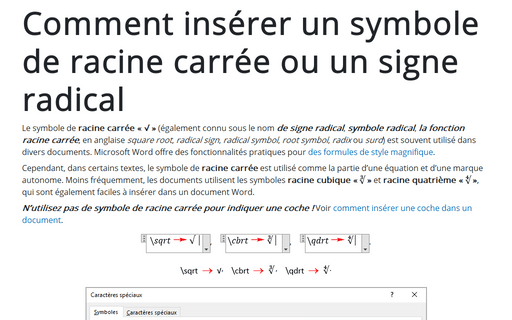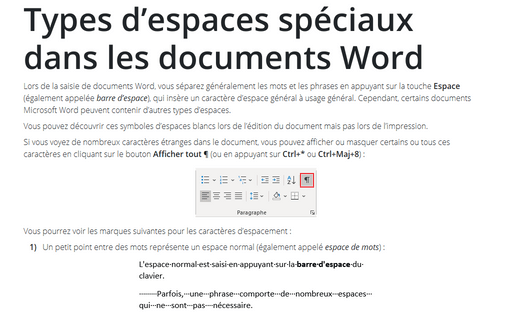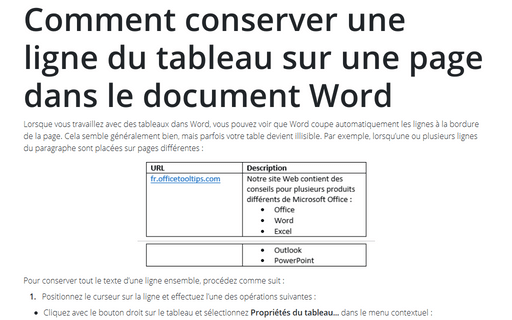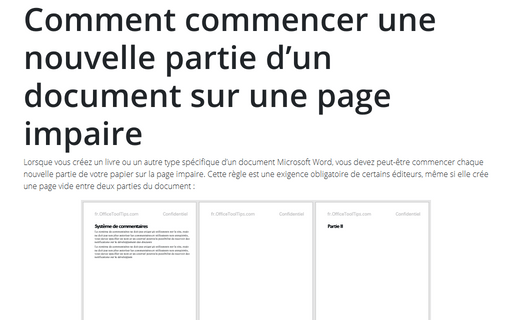Format in Word 2016
Comment insérer une coche et une marque x dans Word
Le symbole de coche ou le singe coche « ✓ » (en anglaise, check mark, checkmark, check ou tick) a des significations différentes selon les cultures : en signe d’accord, de confirmation, pour indiquer les concepts « J’accepte », « oui », « correct » ou « fait » ; et en signe de refus, rejet, représenter les notions de « non » ou de « faux ».
Comment insérer des symboles de degré dans Word
Le symbole degré ou le signe du degré « ° » représente les degrés d’arc dans les systèmes de coordonnées géographiques, une unité de mesure d’un angle, les degrés de température, la proportion d’alcool dans une boisson, la vitesse logarithmique du film en photographie, une hauteur caractéristique au sein d’une échelle musicale, etc. Le symbole degré consiste en un petit cercle et placé en exposant, historiquement un glyphe zéro.
Comment insérer un symbole de racine carrée ou un signe radical dans Word
Le symbole de racine carrée « √ » (également connu sous le nom de signe radical, symbole radical, la fonction racine carrée, en anglaise square root, radical sign, radical symbol, root symbol, radix ou surd) est souvent utilisé dans divers documents. Microsoft Word offre des fonctionnalités pratiques pour des formules de style magnifique.
Types d’espaces spéciaux dans les documents Word
Lors de la saisie de documents Word, vous séparez généralement les mots et les phrases en appuyant sur la touche Espace (également appelée barre d’espace), qui insère un caractère d’espace général à usage général. Cependant, certains documents Microsoft Word peuvent contenir d’autres types d’espaces.
Tabulations et taquets de tabulation dans le document Word
Aligner des mots et des phrases dans les contrats, accords et autres documents formels en utilisant plusieurs espaces et tabulations par défaut est une mauvaise pratique. Dans les polices proportionnelles, comme Times New Roman, les symboles ont des largeurs différentes et il est difficile d’aligner de nombreuses lignes avec des espaces ou des tabulations.
Comment garder des lignes et des paragraphes ensemble dans le document Word
Lorsque vous créez un document officiel dans Microsoft Word, vous devez suivre un certain
nombre de règles strictes pour sa mise en forme. L’une d’elles évite les lignes
« suspendues », de sorte qu’aucune ligne du paragraphe ne reste pas sur une page
séparée, ni la première ni la dernière.
Comment conserver une ligne du tableau sur une page dans le document Word
Lorsque vous travaillez avec des tableaux dans Word, vous pouvez voir que Word coupe
automatiquement les lignes à la bordure de la page. Cela semble généralement bien, mais
parfois votre table devient illisible. Par exemple, lorsqu’une ou plusieurs lignes du
paragraphe sont placées sur pages différentes :
Comment conserver le texte avec tirets ensemble dans un document Word
Lorsque vous créez un document dans Word, vous devez conserver du texte ensemble, comme
deux ou plusieurs mots ensemble ou du texte avec des tirets. Par exemple, vous souhaitez
conserver sur une seule ligne des numéros de téléphone (867-243-18-49) ou des mots composes
(avec des traits d’union) comme co-fondateur, arrière-grand-mère,
après-midi, nord-ouest, savoir-vivre, un
en-tête etc.
Comment garder deux ou plusieurs mots ensemble dans un document Word
Lorsque vous créez un document Word, vous devez souvent ajouter des mots qui doivent être
garder ensemble même si Word souhaite les mettre sur des lignes différentes.
Comment commencer une nouvelle partie d’un document sur une page impaire
Lorsque vous créez un livre ou un autre type spécifique d’un document Microsoft Word,
vous devez peut-être commencer chaque nouvelle partie de votre papier sur la page impaire.
Cette règle est une exigence obligatoire de certains éditeurs, même si elle crée une page
vide entre deux parties du document :